Se você usa o Skype regularmente, deve ter conversas importantes no aplicativo. Se você perder uma dessas conversas por engano, como exclusão acidental, você certamente vai querer saber como recuperar conversas apagadas do Skype.
Recuperar as conversas do Skype delatadas geralmente é fácil. Neste artigo, explicaremos em que casos você pode recuperar e mostraremos como recuperar mensagens apagadas no Skype.

- Parte 1: Quando é possível recuperar o histórico de conversas do Skype?
- Parte 2: 3 métodos para recuperar conversas do Skype deletadas
- 2.1. – Como recuperar conversas apagadas do Skype usando o SkypeLogView
- 2.2. – Como restaurar conversas do Skype usando a versão anterior
- 2.3. – Como recuperar mensagens apagdas do Skype usando D-Back for Windows
- Dica bônus: Como recuperar conversas excluídas do Skype a partir de outro computador
Parte 1. Quando é possível recuperar o histórico de conversas do Skype?
Tudo que você faz em um computador é gravado em alguma pasta. O mesmo acontece com o Skype. O Skype tem um arquivo de banco de dados que ele usa para armazenar históricos de conversas. Se este arquivo ainda estiver disponível em seu dispositivo, Então os métodos de como recuperar conversas apagadas no Skype poderão ser muito mais fácil.
Mas, as conversas do Skype só não poderão ser recuperadas se o arquivo de banco de dados já tiver sido substituído. Se o arquivo de banco de dados sumiu mas não foi substituído você poderá usar uma ferramenta para recuperação de dados para recuperá-lo.
Parte 2. 3 métodos para recuperar conversas do Skype deletadas
1 Como recuperar conversas apagadas do Skype usando o SkypeLogView
Como mencionamos anteriormente, o Skype armazena todas as conversas em um arquivo de banco de dados. O SkypeLogView ajuda você a acessar esse arquivo e visualizar suas mensagens com bastante facilidade. O arquivo de banco de dados é denominado main.db. Então como recuperar mensagens do Skype apagadas com ele, pode continua ler.
O que está incluído no Main.db?
Quando você exclui mensagens do Skype, o aplicativo apenas as oculta. No entanto, elas não são removidas do arquivo main.db. Isso significa que o arquivo main.db apresentará tanto as mensagens excluídas quanto as mensagens que você tem atualmente em seu Skype.
Onde encontrar o arquivo Main.db?
Para acessar o arquivo main.db file, você precisará de localizar este diretório: C:\Users\YourWindowsUsername\AppData\Roaming\Skype\YourSkypeUsername.
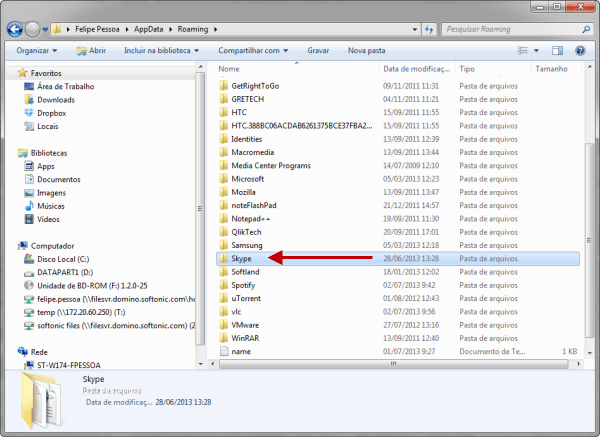
Como visualizar e como recuperar conversas no Skype apagadas usando o SkypeLogView:
1º Passo. Baixe e instale SkypeLogView no seu dispositivo.
2º Passo. Abra o aplicativo e depois abra o arquivo main.db.
3º Passo. Você pode usar o navegador do SkypeLogView para localizar aa conversaa/chats onde estavam as mensagens apagadas.
Contras
- Você precisa de baixar e instalar o SkypeLogView em seu dispositivo.
- É um pouco complicado encontrar as conversas que contém as mensagens que você apagou.
- Ele não permite que você visualize o histórico antes de recuperá-lo.
2 Como restaurar conversas do Skype usando a versão anterior
Para usar este método e saber como recuperar conversas do Skype apagadas, você precisará de seguir as etapas descritas abaixo:
- Acesse C:\Users\YourWindowsUsername\AppData\Roaming\Skype\YourSkypeUsername..
- Clique com o botão direito no arquivo que tem o seu nome de usuário> Propriedades > Versões anteriores > destaque a versão anterior e clique no botão Restaurar. Isso deverá ajudar a recuperar conversas do Skype deletadas.
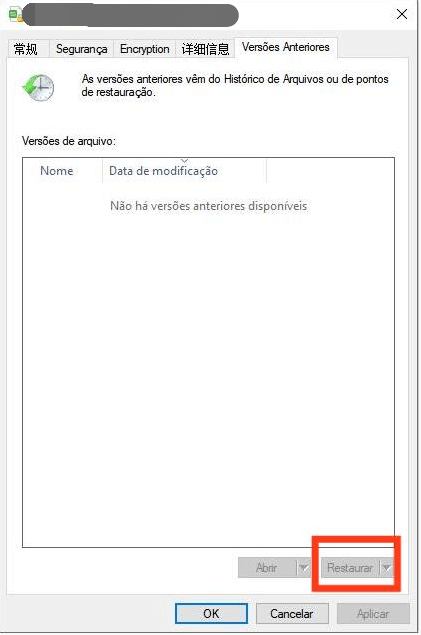
3 Como recuperar mensagens apagdas do Skype usando D-Back for Windows
Ao ver os métodos que descrevemos acima, você provavelmente percebeu que ambos dependem do arquivo com o histórico do Skype. Isso significa que, sem o arquivo do histórico do Skype, você não conseguirá recuperar as conversas excluídas do Skype usando os métodos descritos acima. Mesmo assim, você perdeu todas as conversas do Skype para sempre. Então, se quiser saber como restaurar conversas do Skype facilmente e simplesmente, tudo que você precisa é de uma ferramenta conhecida como D-Back for Windows.
Características do D-Back fo Windows:
- Possibilita a restauração de mensagens que sumiram ou foram excluídas do Skype em poucas etapas, sem necessidade de habilidades especiais.
- Consegue recuperar conversas do Skype deletadas ou armazenadas em qualquer local do seu PC, incluindo HDs internos, externos e outras unidades de armazenamento.
- Esta ferramenta de recuperação de dados pode ser usada em computadores Mac e Windows. É compatível com a versão mais recente do Windows (Windows 11).
- Oferece uma versão de teste gratuita que permite verificar e visualizar as conversas do Skype. Isso ajuda a confirmar que a ferramenta realmente funciona antes de adquirir a versão paga.
- Além disso, ela suporta recuperar os arquivos que sumiram do PC e Email de Yahoo; ou pode consertar loop de reparo automático no Windows e o HD externo Seagate que não foi reconhecido, etc.
Como recuperar conversas excluídas do Skype com o D-Back for Windows (Compatível com Windows 11)
Descrevemos abaixo as etapas que você precisará de seguir para conhecer como recuperar mensagens apagadas no Skype.
1º Passo. Instale e abra D-Back for Windows em seu computador. Escolha a opção “Lixeira”.
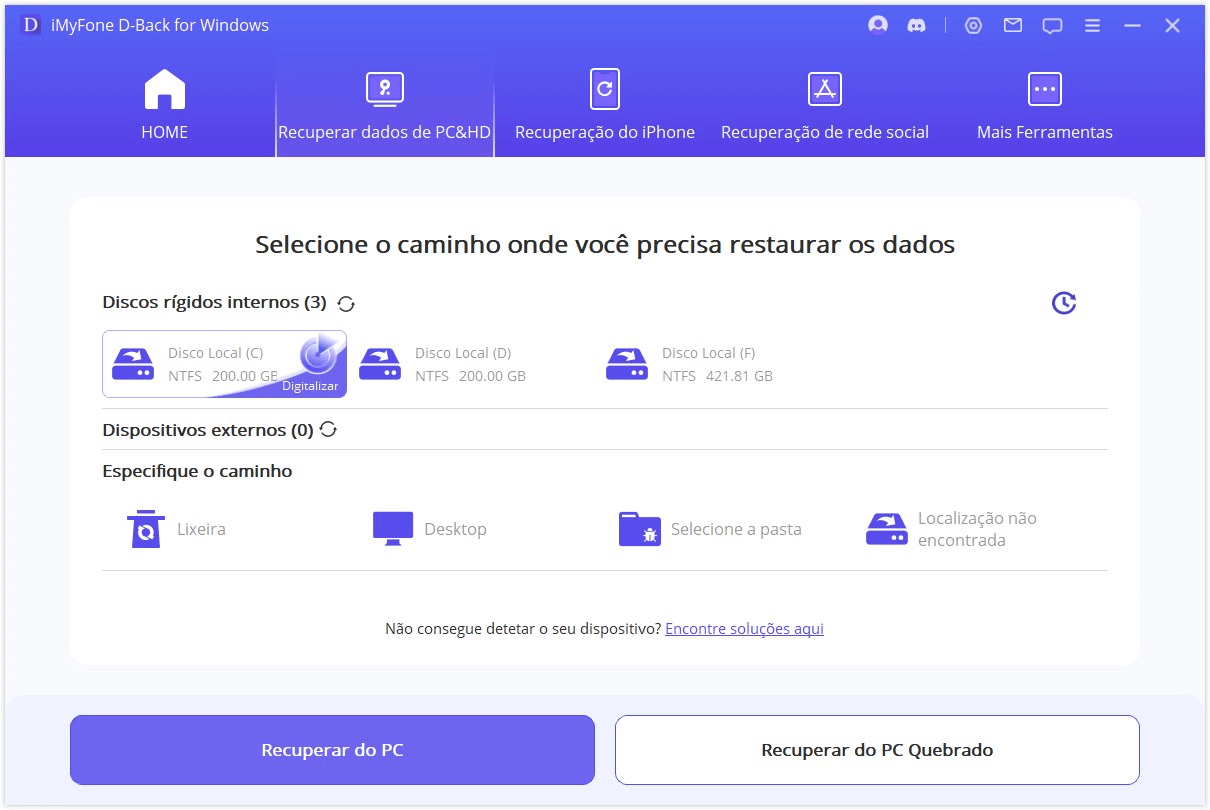
2º Passo. Pressione o botão “Iniciar” para começar a verificação. O programa iniciará a verificação completa na unidade selecionada.

3º Passo. Após a verificação, você poderá visualizar os arquivos e escolher os que deseja recuperar. Para restaurá-los, clique em "Recuperação".
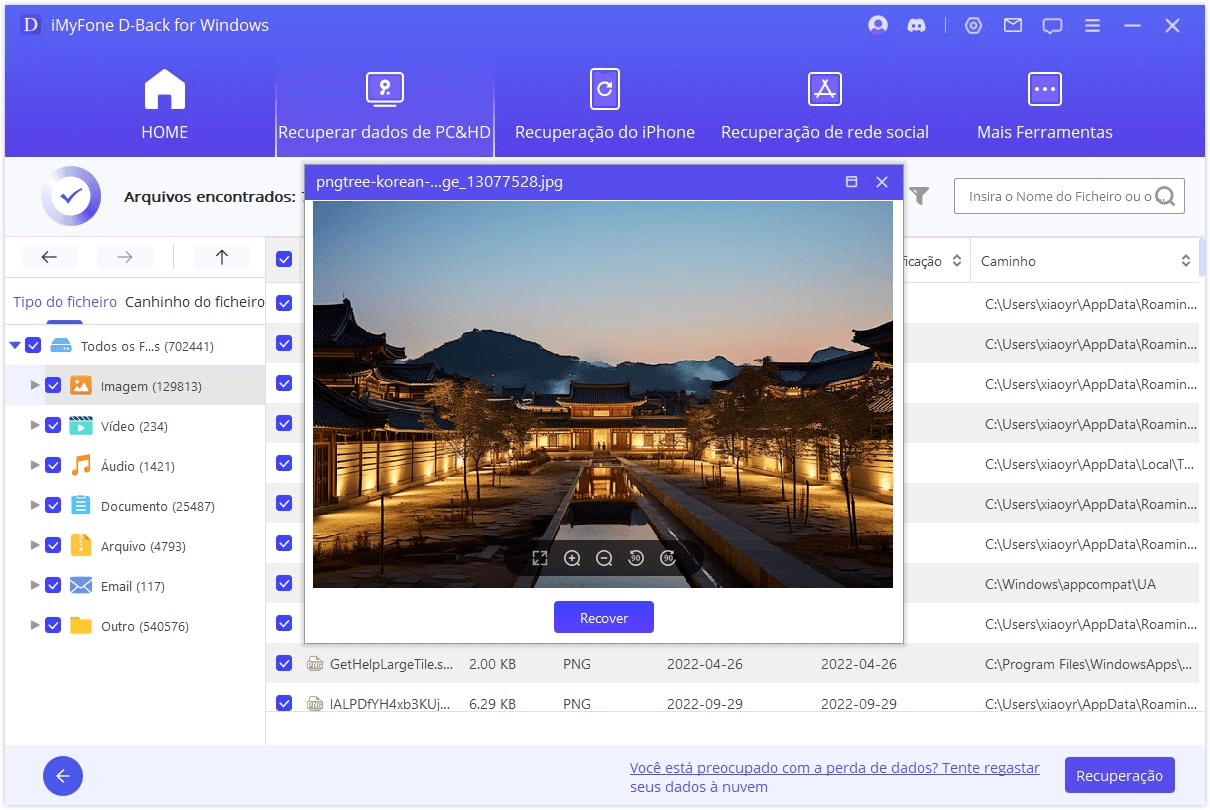
Dica bônus: Como recuperar conversas excluídas do Skype a partir de outro computador
Vale a pena mencionar que as formas de como restaurar conversas do Skype deletadas a partir de um computador diferente pode ser muito complicado para algumas pessoas. Então, para tornar isso o mais simples possível, siga as etapas detalhadas abaixo.
Etapa 1: Abra uma janela do Explorador de Arquivos, clique em “Exibir”, e marque a opção “itens ocultos”.
Etapa 2: Entre no seguinte caminho, substituindo WinUser pelo seu usuário do Windows: C:\Users\WinUser\AppData\Local\Packages\Microsoft.SkypeApp\Localstate\.
Etapa 3: Entre na pasta com seu nome de usuário do Skype e encontre um arquivo de banco de dados chamado main.db.
Etapa 4: Copie este arquivo para um pendrive e depois salve-o em outro computador.
Etapa 5: Repita as etapas anteriores no segundo computador onde você deseja que suas conversas do Skype fiquem acessíveis.
Etapa 6: Feche o Skype à força e substitua o arquivo main.db no segundo computador com aquele copiado a partir do primeiro.
Etapa 7: Depois, abra o Skype e entre com a mesma conta para acessar as mensagens.
Talvez seja bem complicado, como as conversas do Skype são salvas em arquivos locais, esta é a única maneira de fazer isso. Agora, já conheceu como recuperar conversas apagadas do Skype?
Conclusão
Se você excluiu seu histórico do Skype por engano e não sabe como recuperar mensagens apagadas do Skype, não precisa de se preocupar. Explicamos os principais métodos que podem ser usados para recuperar conversas do Skype deletadas. Para que os métodos listados na primeira seção funcionem, você precisará de ter o arquivo de histórico do Skype em seu computador. Se o arquivo de histórico também foi excluído, você pode usar o D-Back for Windows para recuperá-lo. O D-Back for Windows permite que você visualize gratuitamente os arquivos perdidos. Isso garante que você pague pela ferramenta somente se ela puder ser útil para você.






